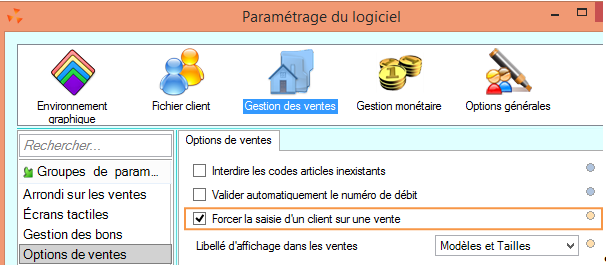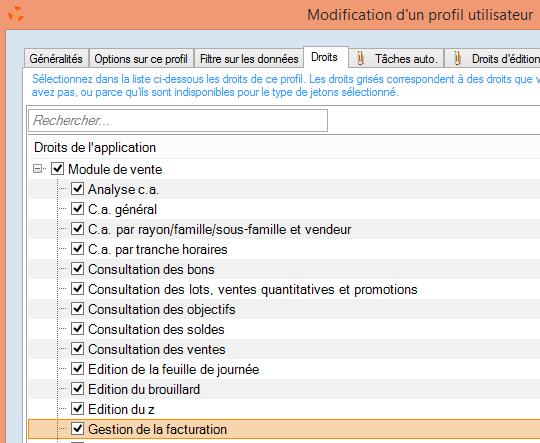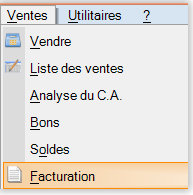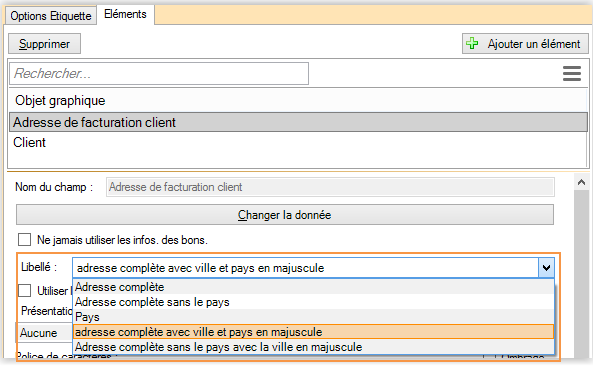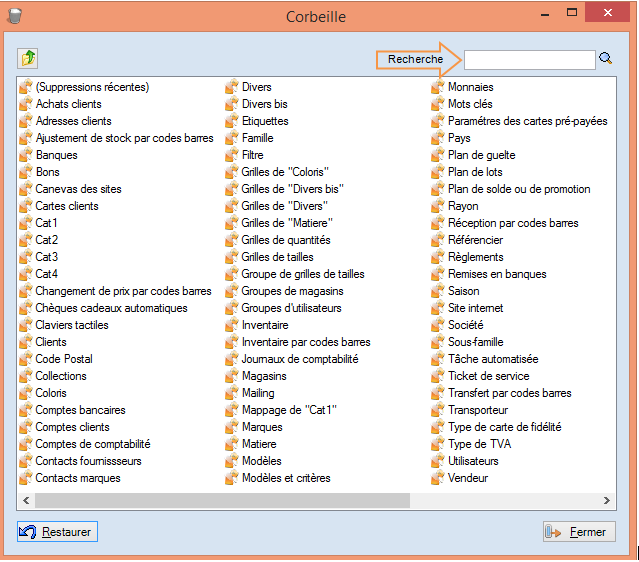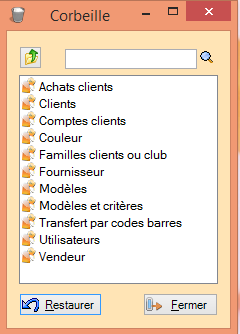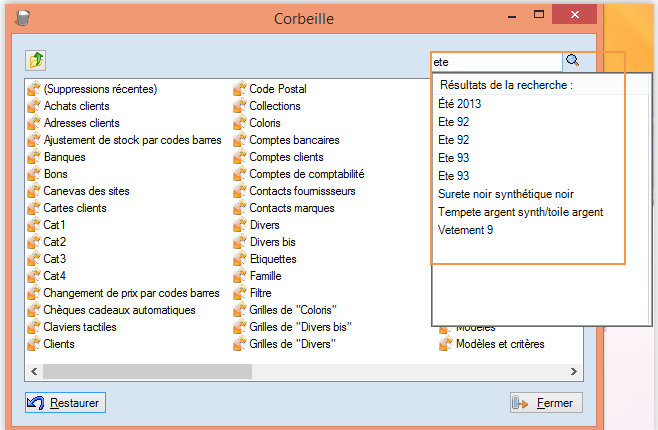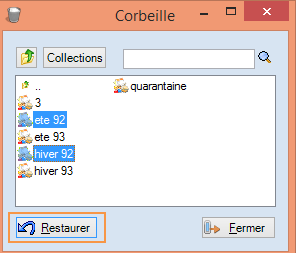Différences entre versions de « Modification de Version 4.06 »
| Ligne 71 : | Ligne 71 : | ||
Seule la resynchronisation totale et générale supprime ''physiquement'' dans la base dans la mesure du possible, les éléments en quarantaine. | Seule la resynchronisation totale et générale supprime ''physiquement'' dans la base dans la mesure du possible, les éléments en quarantaine. | ||
| − | '''Afficher | + | '''Afficher les types comportant des éléments en quarantaine''' : |
*Il affiche '''uniquement les types d'éléments comportant des éléments en quarantaine''' (collections, sous familles, vendeurs ...) au moment de l'ouverture de la fenêtre. | *Il affiche '''uniquement les types d'éléments comportant des éléments en quarantaine''' (collections, sous familles, vendeurs ...) au moment de l'ouverture de la fenêtre. | ||
{{Note|Attention, si vous supprimez un élément depuis le menu (un coloris par exemple) alors que la fenêtre de la corbeille est ouverte, veuillez refermer la fenêtre et la ré-ouvrir pour rafraîchir l'affichage des éléments en quarantaine}}. | {{Note|Attention, si vous supprimez un élément depuis le menu (un coloris par exemple) alors que la fenêtre de la corbeille est ouverte, veuillez refermer la fenêtre et la ré-ouvrir pour rafraîchir l'affichage des éléments en quarantaine}}. | ||
| Ligne 80 : | Ligne 80 : | ||
[[Fichier:Nouv4 06 Corbeille 4.PNG|centré]] | [[Fichier:Nouv4 06 Corbeille 4.PNG|centré]] | ||
| − | + | '''Dossier 'Suppressions récentes' ''' : | |
*Ce dossier affiche les suppressions récentes | *Ce dossier affiche les suppressions récentes | ||
| − | '''Rechercher''' | + | |
| + | '''Rechercher un élément supprimé''' : | ||
*Pour rechercher un élément supprimé, vous pouvez soit : | *Pour rechercher un élément supprimé, vous pouvez soit : | ||
**Saisir le début du libellé de l’élément à supprimer dans la zone de recherche située en haut à droite de la fenêtre puis sélectionner l'élément dans la liste | **Saisir le début du libellé de l’élément à supprimer dans la zone de recherche située en haut à droite de la fenêtre puis sélectionner l'élément dans la liste | ||
| Ligne 89 : | Ligne 90 : | ||
[[Fichier:Nouv4 06 Corbeille 2.PNG|centré]] | [[Fichier:Nouv4 06 Corbeille 2.PNG|centré]] | ||
| − | '''Restaurer | + | |
| + | '''Restaurer un ou plusieurs éléments''' : | ||
*Sélectionner le ou les éléments à restaurer | *Sélectionner le ou les éléments à restaurer | ||
*Pour sélectionner tous les éléments, appuyer simultanément sur les touches'''Ctrl-A''' | *Pour sélectionner tous les éléments, appuyer simultanément sur les touches'''Ctrl-A''' | ||
Version du 16 mars 2015 à 11:18
.
Généralités
Refonte du programme de mise à jour
Listes
Filtres : bouton rouge si filtre actif
- Version : Non disponible
Le bouton filtres sera coloré en rouge lorsqu'un filtre sera actif :
Filtre non actif : le bouton 'Filtres' est noir et aucun liseré rouge n'encadre la liste :
Système
Paramétrages
Gestion des ventes > Options de ventes : 'Forcer la saisie d'un client sur une vente'
- Version : non disponible
Un nouveau paramètre de vente Forcer la saisie d'un client sur une vente a été crée pour permettre d'obliger la saisie d'un client à la validation du débit.
Paramétrage :
- Aller au menu Système > paramétrages
- Gestion des ventes > Options de ventes
- Cocher 'Forcer la saisie d'un client sur une vente'
En caisse :
- saisir vendeur et beeper les articles, saisir les réglements
- Valider le débit : si le client n'a pas été saisi le programme vous interdit de valider le débit :
Gestion des utilisateurs
Droit du module de vente : 'Gestion de la facturation'
- Version : Non disponible
Un nouveau droit utilisateur Gestion de la facturation contrôlant l'affichage de la fenêtre Ventes > Facturation a été crée. (Auparavant, cette fenêtre était affichée pour tous les utilisateurs).
- Sélectionner un utilisateur > modifier
- Se positionner sur l'onglet 'Droits'
- Dérouler la rubrique 'Module de vente'
- Décocher le droit Gestion de la facturation' si vous souhaitez que l'utilisateur n'ait pas accès à la fenêtre des facturations.
- S'il est coché, l'utilisateur pourra accéder à l'option Ventes > facturations et à l'ensemble des fonctionnalités : création, édition ou modification d'une facture :
Base de travail
Etiquettes
Etiquette client par défaut normalisée
- Version : non publiée
Une étiquette client par défaut au format normalisé pour 'la Poste' a été ajoutée. Elle a été créé à partir du format 'T2' de dimensions : 70 * 31.75 avec 11 mm de marge en haut de page.
Il est possible de paramétrer l'adresse avec possibilité d'afficher ou pas le pays et d'éditer la ville en majuscules
- Base de travail > étiquettes > Modifier
- Choisir 'Mailing' pour les étiquettes éditées pour le mailing (Clients > mailing > Editions > Impression des étiquettes)
- Sélectionner l'élément 'Adresse de facturation client'
- Libellé : sélectionner l'option souhaitée :
L'étiquette client n'est pas enregistrée dans le format d'étiquette client par défaut.
- Pour l'enregistrer, aller au menu Système > paramétrages > Options générales > Options de saisie par défaut
- Etiquette client par défaut : sélectionner 'Etiquette client par défaut'
- Valider
Utilitaires
Corbeille
- Version : non publiée
Ce programme liste tous les éléments en quarantaine, c'est à dire qui ont supprimés via le bouton 'Supprimer' mais qui figurent encore dans la base avec l'état 'en quarantaine' Seule la resynchronisation totale et générale supprime physiquement dans la base dans la mesure du possible, les éléments en quarantaine.
Afficher les types comportant des éléments en quarantaine :
- Il affiche uniquement les types d'éléments comportant des éléments en quarantaine (collections, sous familles, vendeurs ...) au moment de l'ouverture de la fenêtre.
.
- Soit sur une base comportant les types d'éléments en quarantaine suivants :
Dossier 'Suppressions récentes' :
- Ce dossier affiche les suppressions récentes
Rechercher un élément supprimé :
- Pour rechercher un élément supprimé, vous pouvez soit :
- Saisir le début du libellé de l’élément à supprimer dans la zone de recherche située en haut à droite de la fenêtre puis sélectionner l'élément dans la liste
- Soit double cliquer sur le type d’élément ('Collection' par exemple) afin d'afficher les éléments en quarantaine de ce groupe
Restaurer un ou plusieurs éléments :
- Sélectionner le ou les éléments à restaurer
- Pour sélectionner tous les éléments, appuyer simultanément sur les touchesCtrl-A
- Puis cliquer sur le bouton Restaurer
- Le programme revient toujours au niveau général et réaffiche les types d'éléments comportant toujours des éléments en quarantaine.